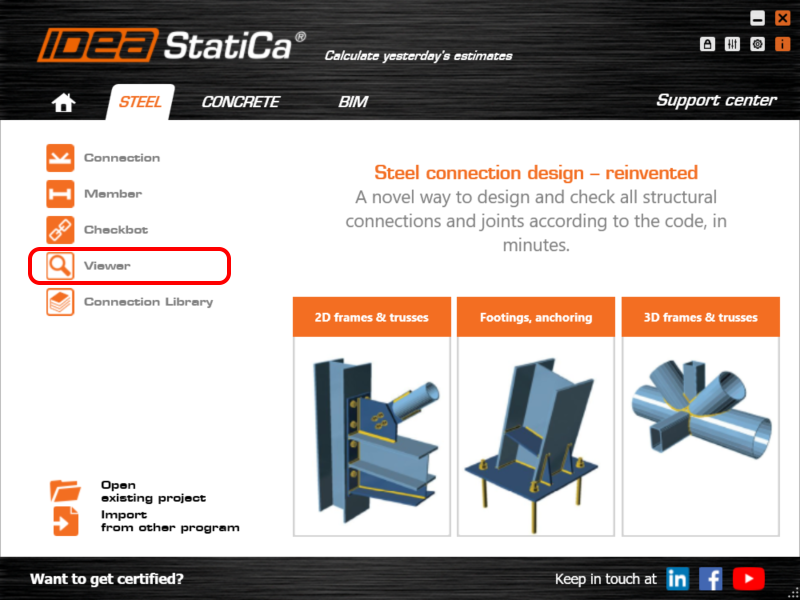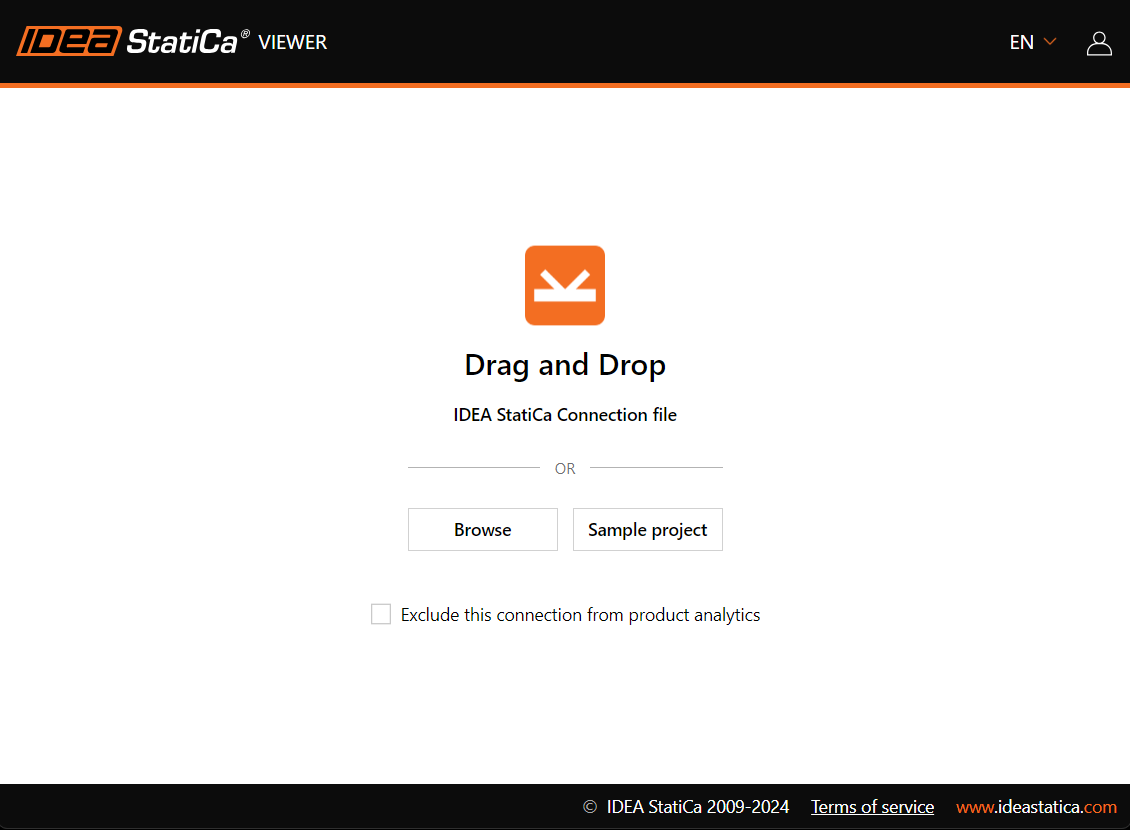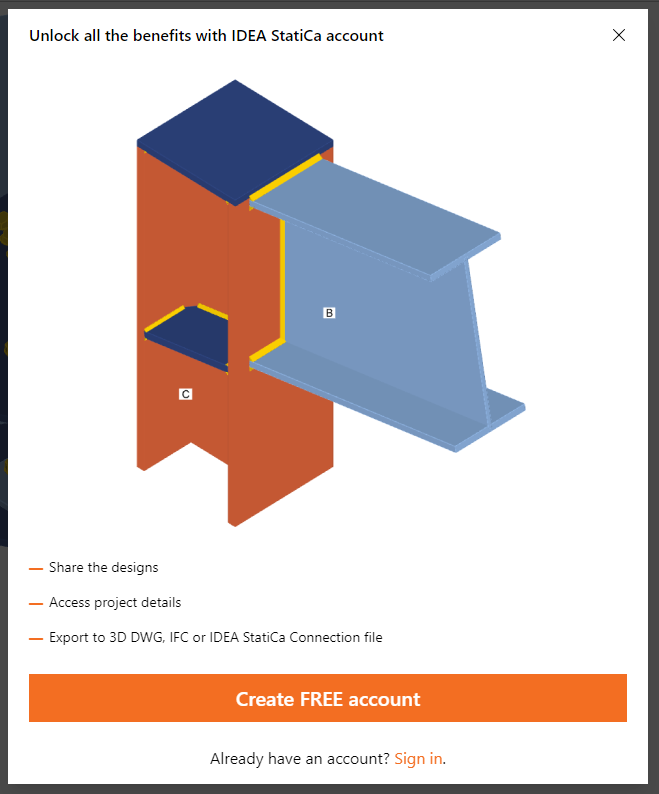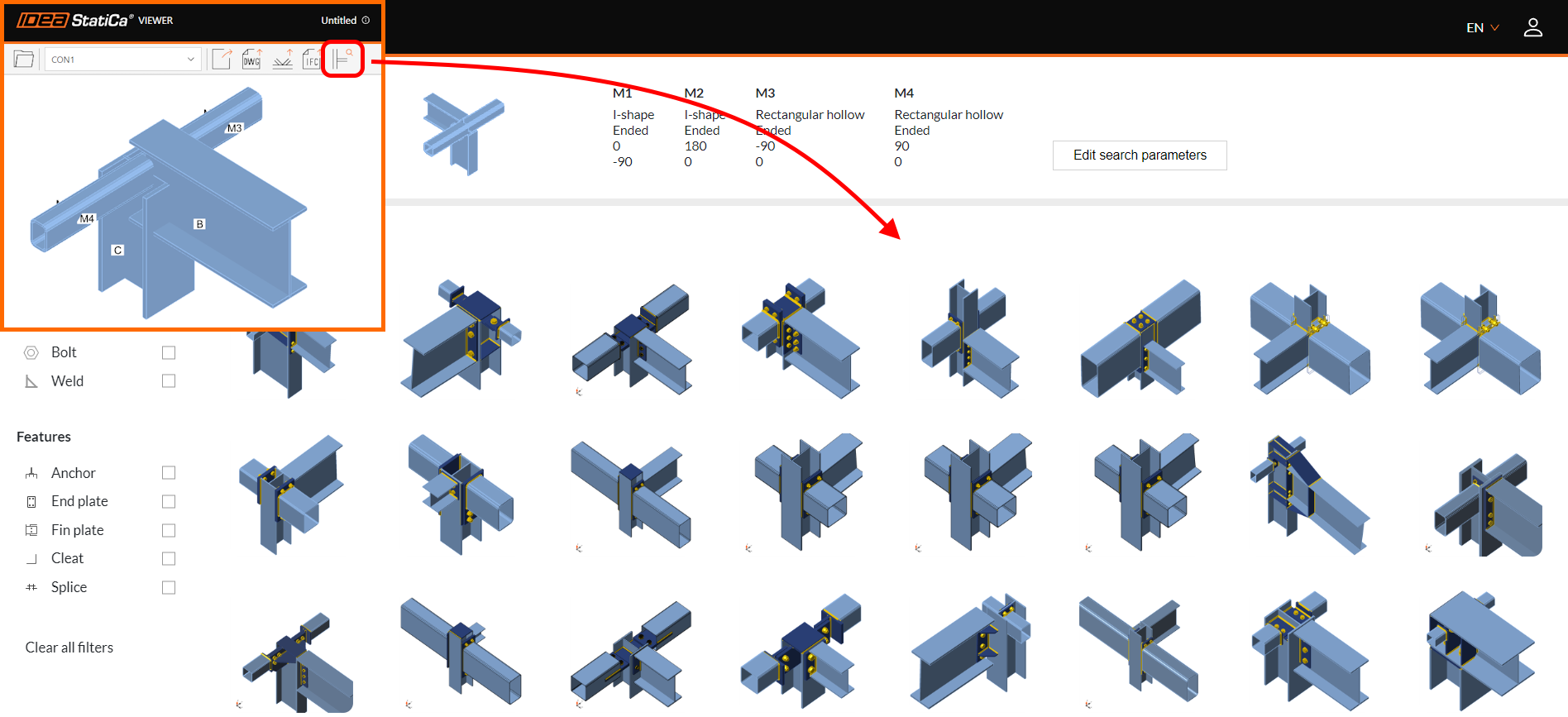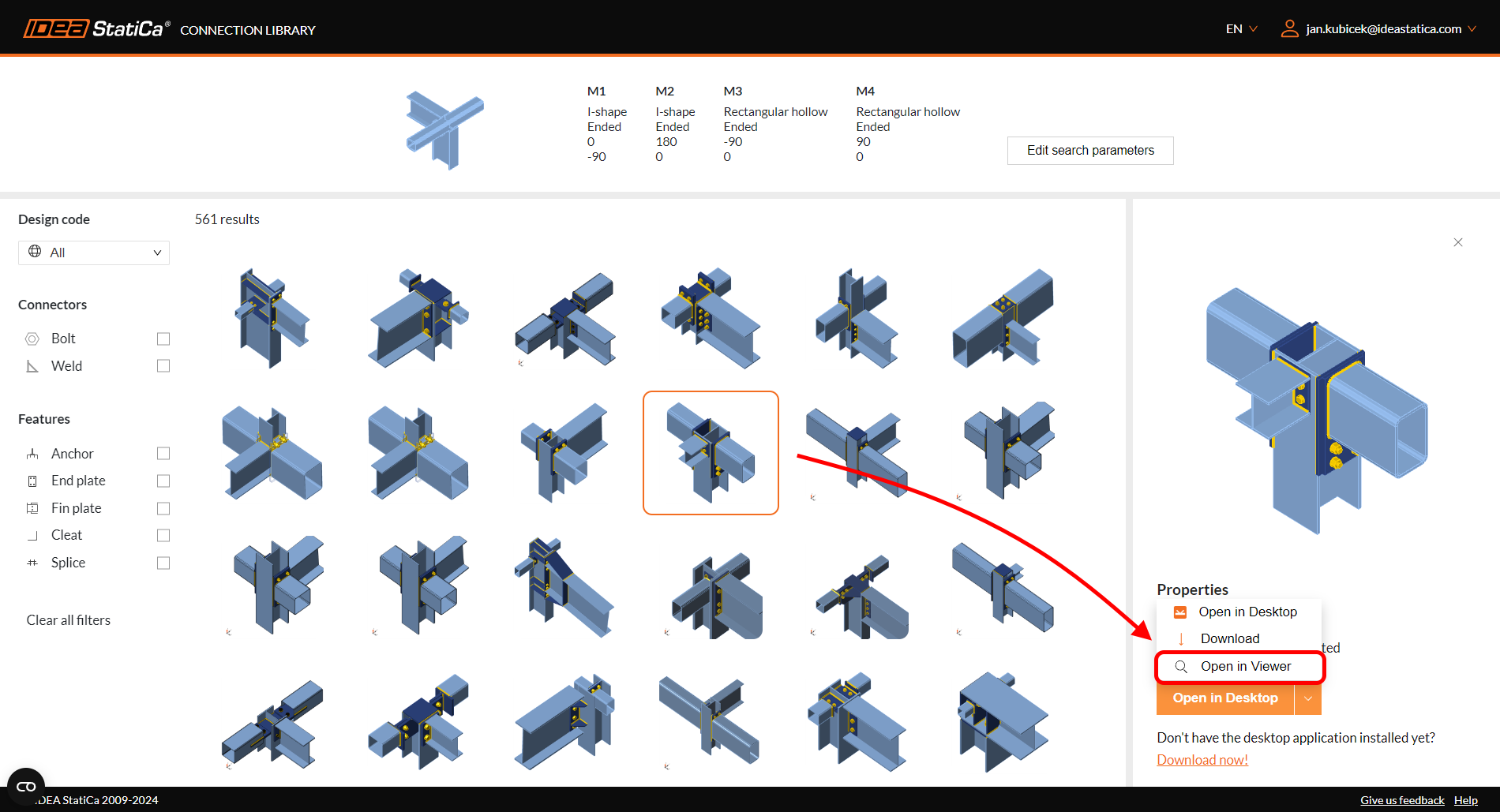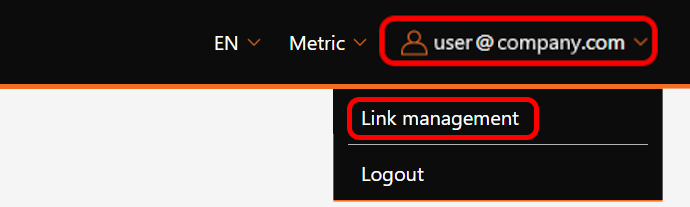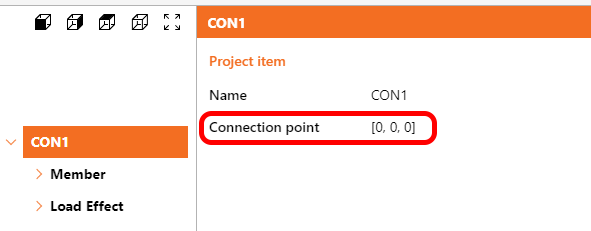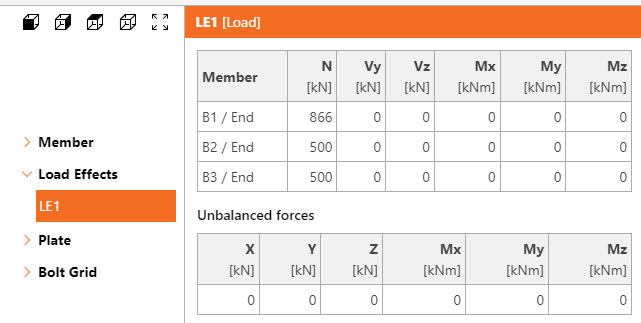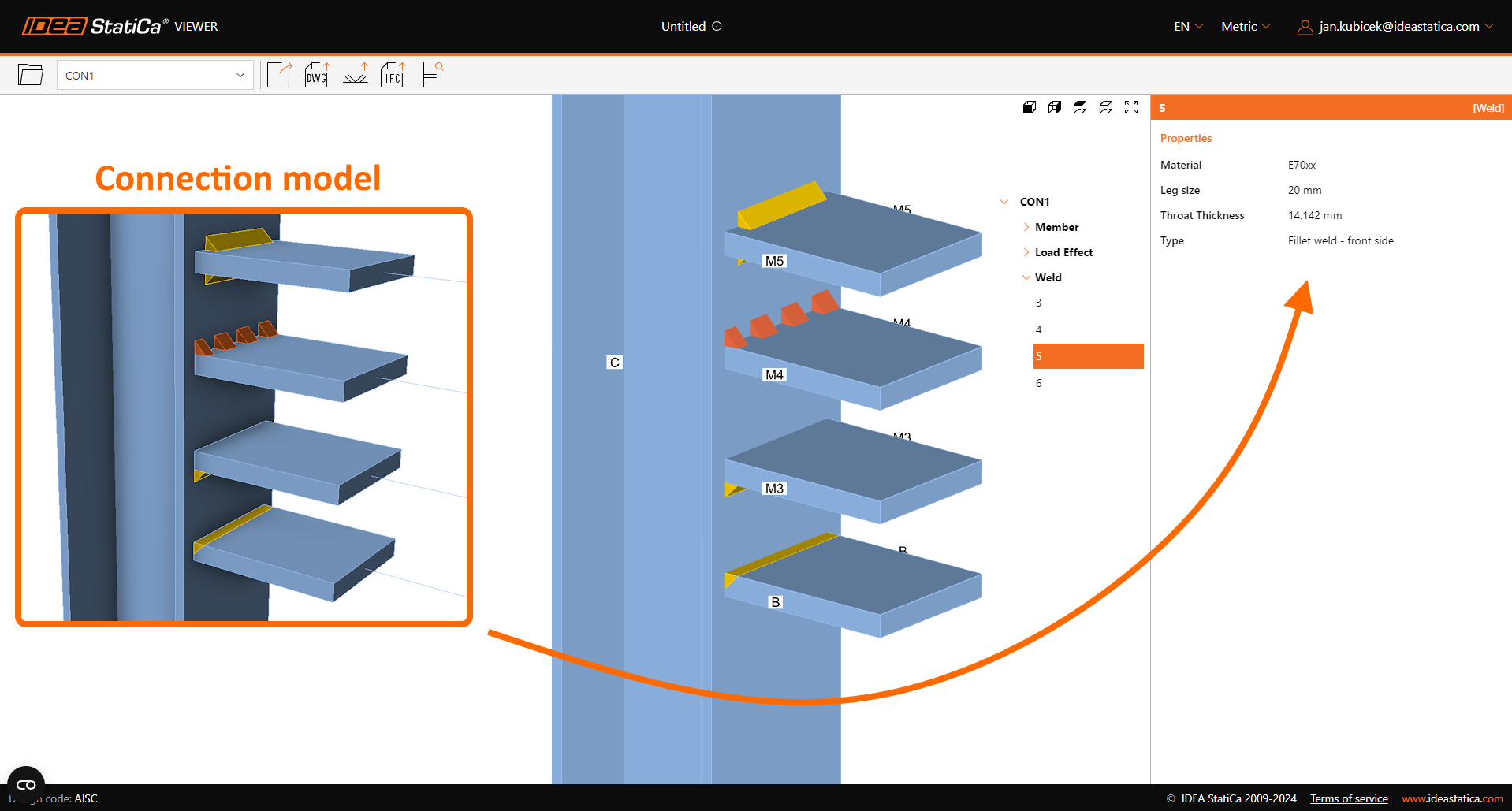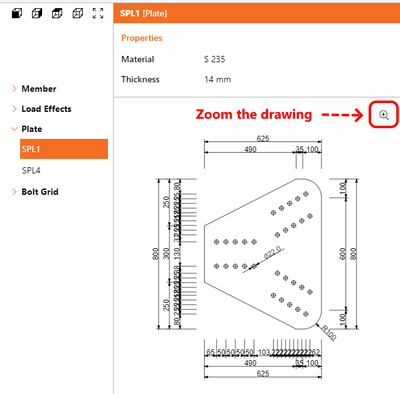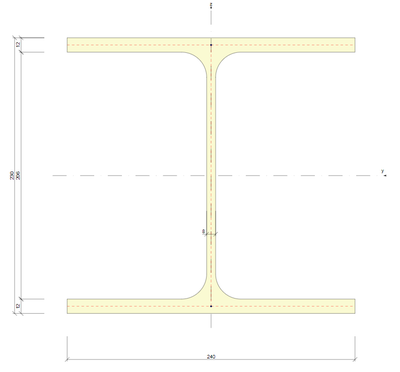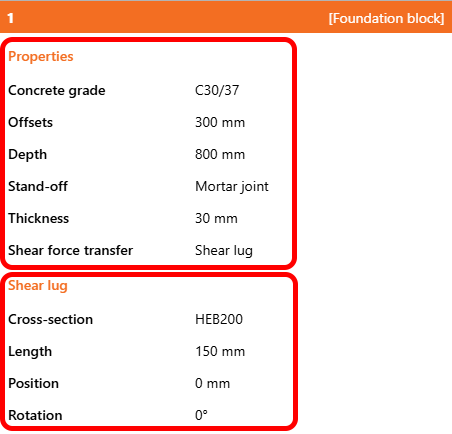Uživatelské rozhraní nástroje IDEA StatiCa Viewer
Podrobnější informace o možných pracovních postupech s nástrojem Viewer najdete v článku Project Viewer – užitečný a bezplatný.
Jak to funguje?
Uživatel může k nástroji Viewer přistupovat buď přes URL viewer.ideastatica.com, přímo z aplikace Checkbot nebo z menu úvodní obrazovky.
Pokud je použita první možnost, úvodní obrazovka nabízí několik možností:
- Drag and Drop – pro již existující soubory modelů
- Procházet – pro otevření projektového souboru z pevného disku
- Ukázkový projekt – pro otevření Demo projektového souboru s různými typy přípojů
Po přetažení modelu do okna internetového prohlížeče zobrazí 3D scéna všechny komponenty modelu přípoje. Pokud chtějí uživatelé sdílet odkaz, exportovat model jako DWG nebo IFC, nebo jednoduše procházet podrobné informace o komponentách modelu, musí být přihlášeni.
Pokud ještě nebyl vytvořen aktuální účet IDEA StatiCa, stačí si vytvořit bezplatný Basic účet podle tohoto jednoduchého návodu.
Horní pás nabízí několik základních možností
Možnosti exportu ve Vieweru
- Sdílet: Jedním z nejjednodušších způsobů, jak sdílet informace o modelu, je použít URL odkaz přímo na webovou stránku Vieweru s již nahraným modelem. Toto tlačítko zkopíruje URL odkaz, který bude trvale uložen na cloudovém serveru, takže odkaz lze uchovat a odkazovat se na něj v komunikaci projektantů po celou dobu trvání projektu.
- Export do 3D DWG: Exportuje 3D model ve formátu souboru DWG s pevnými 3D prvky a rozdělí všechny desky do samostatných 2D liniových bloků.
- Export do IDEA StatiCa: Tato možnost vytvoří a stáhne model ve formátu souboru .ideaCon podle aktuální verze IDEA StatiCa.
- Export do IFC: Exportuje 3D model ve formátu souboru IFC (Industry Foundation Class).
- Prozkoumat v Connection Library: Tato možnost spustí webovou stránku IDEA StatiCa Connection Library a nabídne stovky možných alternativ k současnému uspořádání. Filtrování v Connection Library je přednastaveno podle uspořádání aktuálně otevřeného modelu ve Vieweru. Uspořádání sleduje počet prvků a jejich geometrii se specifickými typy průřezů.
Po nalezení platného řešení návrhu přípoje může uživatel otevřít konkrétní návrh zpět v nástroji Viewer.
Kromě těchto možností lze parametry projektu zobrazit kliknutím na tlačítko info v horní části okna prohlížeče.
Další vlastnosti modelu
Začlenění parametrických šablon do Connection Library představuje významný pokrok v procesu návrhu pro projektanty přípojů. Tato funkčnost zjednodušuje proces návrhu poskytováním:
- Výběr jazyka: K dispozici jsou dvě možnosti – (EN) angličtina a (CZ) čeština
- Jednotky: K dispozici je přepínání mezi metrickými a imperiálními jednotkami
- Přihlášení uživatele: Správa odkazů a Přihlášení/Odhlášení.
Správa odkazů
Tento nástroj poskytuje správu použitých URL hypertextových odkazů. Uživatelé mohou procházet své vlastní odkazy nebo odkazy sdílené s nimi. Je zde také možnost smazat zastaralé odkazy (v Akcích), které již nejsou užitečné.
Panel vlastností
V pravé části obrazovky je uložena celá sada parametrů modelu.
Souřadnice prostoru přípoje
Po výběru názvu přípoje (položka Projekt) ve stromě se zobrazí dva parametry: Název položky a Bod přípoje.
Tyto souřadnice označují prostorovou polohu uzlu přípoje. U modelů vytvořených od základu v aplikaci Connection bude poloha ve všech směrech nulová. U modelů pocházejících z aplikace Checkbot však hodnoty budou sledovat prostorovou polohu uzlu v rámci celé konstrukce.
Účinky zatížení
Kromě informací o materiálech a rozměrech komponent lze pod položkou 'Účinky zatížení' nalézt jedinečné a důležité informace o tom, jak je přípoj zatížen.
Spolu s hodnotami zatížení jsou viditelné i další klíčové návrhové informace: Typ modelu a Poloha síly.
Vlastnosti svarů
Pravý panel také obsahuje informace o typu svaru:
- koutový (jednostranný/oboustranný)
- tupý svar
- částečný průvar
s vizuálním zobrazením ve 3D scéně také pro:
- průběžné
- částečné délky
- přerušované svary
Pro přehlednost výsledků jsou současně zobrazeny obě hodnoty velikosti svaru – Délka odvěsny a Účinná výška svaru, nezávisle na zvolených jednotkách.
Vlastnosti spojovacích prvků
Pro různé typy spojovacích prvků jsou zobrazeny další informace:
Čepy:
- Materiál
- Průměr
Kotvy:
- Název kotvy
- Průměr
- Kotevní délka
- Střižná rovina v závitu
- Typ kotvy
- Velikost podložky
Šrouby:
- Název sestavy šroubu
- Průměr
- Střižná rovina v závitu
- Typ přenosu smykové síly
Detailní výkres prvku
Detailní výkresy specifických průřezů a desek jsou zobrazeny v dodatečném grafickém okně s jejich základními rozměry. Pro profily a modely se složitějšími tvary desek a příliš hustými kótovacími čarami je k dispozici další možnost otevřít zvětšený vektorový výkres v novém podokně.
Vydáno s IDEA StatiCa 24.1.
Základový blok
Kategorie navigačního stromu – 'Základový blok' – poskytuje informace o parametrech kotvení a vlastnostech materiálu uvažovaných v návrhu.
Jakmile model projektu obsahuje betonový blok, zobrazí se následující seznam informací:
Pokud je přenos smykové síly nastaven na 'Smykovou zarážku', jsou poskytnuty i tyto parametry.
Doba odezvy Vieweru
Spolu s novými informacemi o modelu přináší verze 25.0 obrovské snížení doby odezvy, hlavně u složitějších modelů. Ve srovnání s verzí 24.1 je model nahrán a připraven k práci 2x rychleji, zatímco data vlastností jsou k dispozici 15x rychleji, což znamená, že model je připraven k prozkoumání během několika sekund.
Vydáno s IDEA StatiCa 25.0.